
ココフォリア部屋の作り方
ココフォリア部屋作るのが楽しい今日この頃の備忘録。
ヘッダーは今準備してる途中のNapfrappe部屋。
○シナリオを読む
必要そうな情報を得る為に、まずは読みます。
今回部屋を作るシナリオはこちら。
ホストクラブみたいなキラキラした部屋がいいかな?
外装(待合室)編
○部屋の下準備をする
取り敢えず必要な情報を設置していきます。
シナリオ進行中に出てくる情報パネル以外は、全てマーカーパネルで作った方が楽です。
透明パネルを設置する
サイズは200*150ぐらい、重なり優先度は-5以下、配置固定。
これがあると、大体どこを掴んでも部屋全体を動かせるようになります。
最初に作っておくと地味に便利。

ハウスルールを設置する
メモ欄にハウスルールをごちゃっと載せて、マウスオーバーでいつでも確認出来るようにしています。
画像はどういう部屋でも相性の良い手書き風フォント。
取り敢えず配置はまだ未定なので、置いておくだけ。
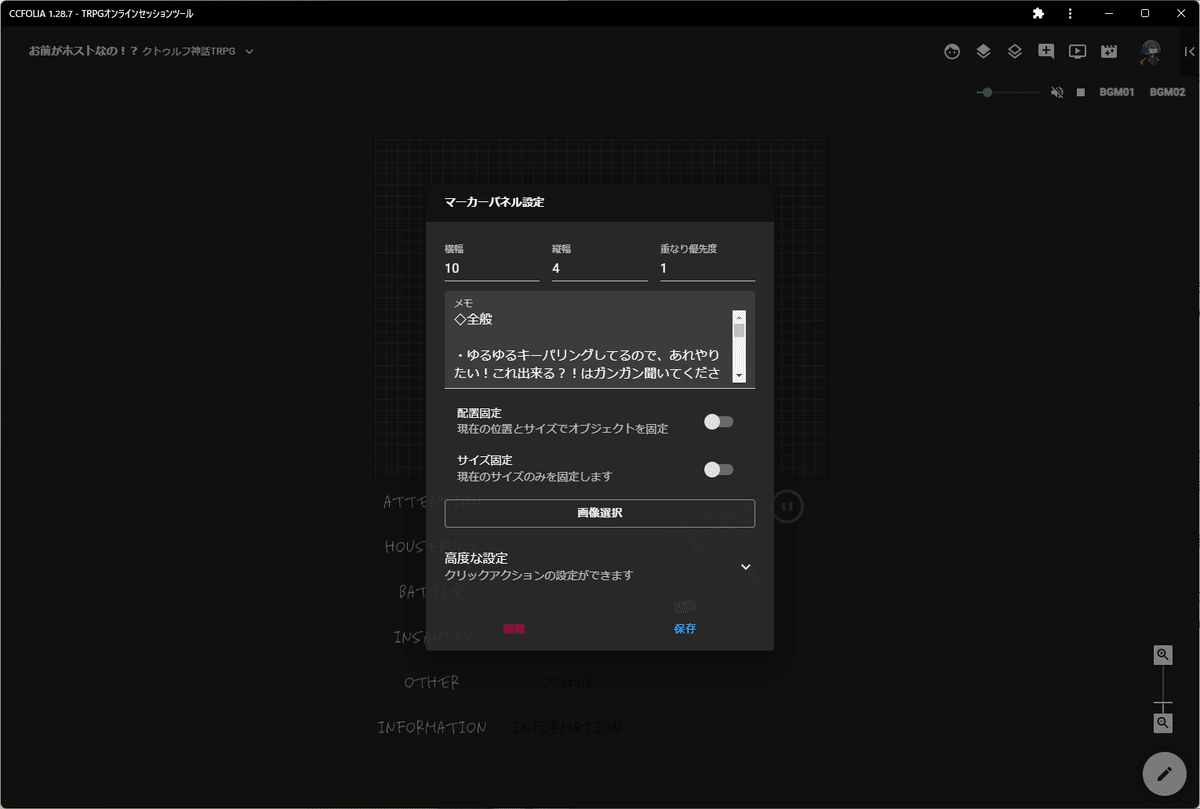
ちなみに、ココフォリアに月額300円課金すると、部屋を.zip出力出来る開発者コマンドが使えるようになります。
ここまで出来た部屋を.zip出力して、汎用部屋ベースとして保存しておくと、次回から部屋作りがめっちゃ楽です。かなりオススメ。

○全体的なパーツを決める
部屋全体の雰囲気に繋がる背景と前景から決めていきます。
オススメサイトは『写真AC』。
アカウント登録は必要だけど、加工と商用利用もOKなサイトです。
系列の『イラストAC』の、背景・壁紙素材も結構使いやすいです。

前景は『画像を自動トリミングする』にしておくと、縦横比が変にならないのでオススメ。
・(あれば)タイトルロゴ
・ハウスルール置き場
・前景置き場
・立ち絵置き場
・(あれば)情報用スクリーンパネル置き場 の位置を決めていきます。
シナリオ製作者様がロゴ素材をファイルに入れてくださっていたので、金色に改変して部屋に置いてみよう。
部屋全体が黒なので、ハウスルールは白文字の方が見やすいかな。
立ち絵置き場はチェキ風にしてみたらホストっぽい?
部屋とシナリオのイメージに合いそうな画像を探して、突っ込んでみます。
ネット上にいい素材がなければ、自力で作ればええんや。

○装飾パーツを用意する
装飾を突っ込んでいきます。
何かしら動いているパーツがあるとそれっぽくなる気がするので、『APNG_フリー素材』等で検索して良い感じのを貰ってきます。
なければ作るんだよ!!(後日APNG作り方解説もやりたいね……)
前景を囲うフレームとキラキラAPNGを配置しました。
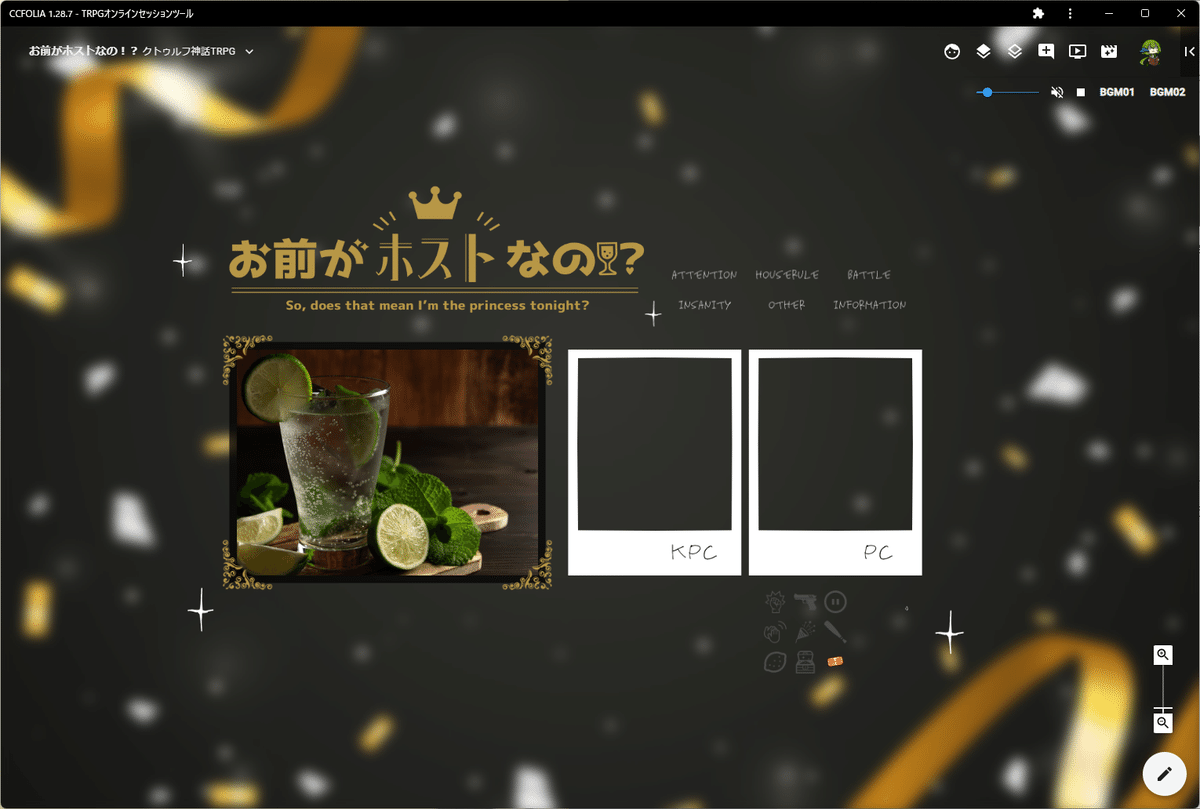
ここまで良い感じに作れたら、全て配置固定をします。
○BGMを決める
シナリオのイメソンだったり、それっぽいフリー素材BGMを探してきます。
フリー素材のBGMで有名なのは、魔王魂とか。
『BGM01』を押して、開いたところにD&Dで簡単アップロード出来ます。
BGM01と02で別音源を流すことが出来るので、01でメインのBGM、02で人混みのSE も可能。

○シーン一覧に保存する
右上の『シーンパネル』を開き、『+』で保存します。
これで部屋の外装は完成です!
分かりやすいように名前を付けておくといいです。個人的には待合室。
内装(シーン編)
○前景とBGMを決める
シーンに合った画像・BGMを持ってきて、ココフォリアに入れておきます。
やり方は待合室作った時と一緒です。
個人的には、日常/探索/イベント/戦闘 あたりで分けてます。
が、ぶっちゃけシナリオ次第なとこはある。
この作業と同時進行で、描写文をExcelに打ち出してコピペ進行出来るようにしたり、情報パネルに出したい情報を引っこ抜いたりしています。
情報パネルはスクリーンパネルで管理するのをオススメします。
目玉ボタンでパネルの表示/非表示切り替え出来るので、先に作っておいて非表示設定→シナリオ上で出てきたら表示ということが出来ます。
本から出てきた情報は本アイコンとかするとわかりやすい(気がする)。
アイコンのフリー素材オススメサイト。
○シーン一覧に保存する
一通りそのシーンが出来上がったら、先程の待合室同様保存します。
おまけ
○カットインの作り方
クリティカルとかファンブルとかするとSEが鳴るやつ。
指定された文面がチャットに流れると、それに反応して動きます。
右上の『カットイン追加』を押して、『+』で追加。
出したい画像とSEを選択するだけ!簡単!!
クリティカルなら、『決定的成功/スペシャル』
ファンブルなら、『致命的失敗』 で動きます。

.zipで一緒にカットインも出力出来るんですけど、何故かSEは毎回指定し直さないといけない仕様です。
よく忘れてて無音でカットインを出してしまう(n敗)。
○お遊びSEパネルの作り方
↑のカットイン機能を使って、簡単にSEを鳴らせるボタンを作ります。
需要あるかは知らない。
カットインを作ります。
『@』から始まるタイトルにしておくと、チャットに送信されても履歴に残らないのでSE向け。
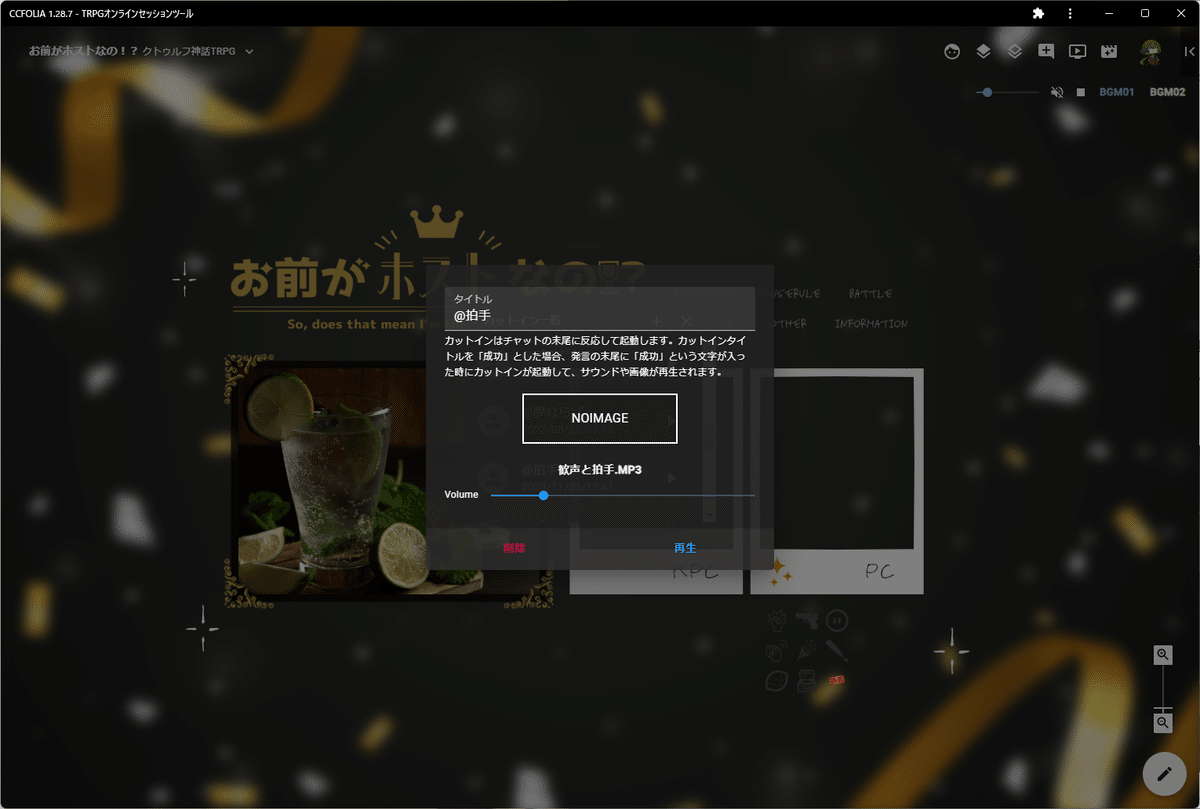
次にマーカーパネルを用意して、『高度な設定』を開きます。
クリックアクションを『チャットに送信』、送信するテキストに先程作成したカットインタイトルを入れます。

こうすると、
マーカーパネルをクリック
→ 自動的に『@拍手』をチャットに送信
→ カットイン『@拍手』が起動し、SEが鳴る
ということが起きます。
秘匿ありシナリオの時に、自分の秘匿が動いてることを知られずにKPを呼び出したい時用の呼び出しベルとかで使えるんじゃないかな……。
○シーンパネルの応用
シーンパネルは、保存されていないシーンに移動すると消えることを利用した小技です。某4PL刑事シナリオで使った。
・ホワイトボードのパネル(前景より上に設置)
・探索可能箇所のパネル(紙を磁石で貼ったイメージだと雰囲気出る)
シーンパネルで作成し、それぞれ『探索n日目-朝』みたいな名前で保存。
シナリオで「探索、どこから行こうか?」みたいになった時に、そのシーンを出す。
ホワイトボードに探索箇所まとめてあるの、刑事っぽい~~~!!
みたいな遊びが出来ます。
毎回探索場所をコピペで提示するより、ぱっと見でわかるようにした方が楽というのもありました。
あとその某4PL刑事シナリオは別行動めっちゃしてたから、前景決めるの面倒だったんだ……。
終わり!
ココフォリアの部屋作りは楽しい!!
